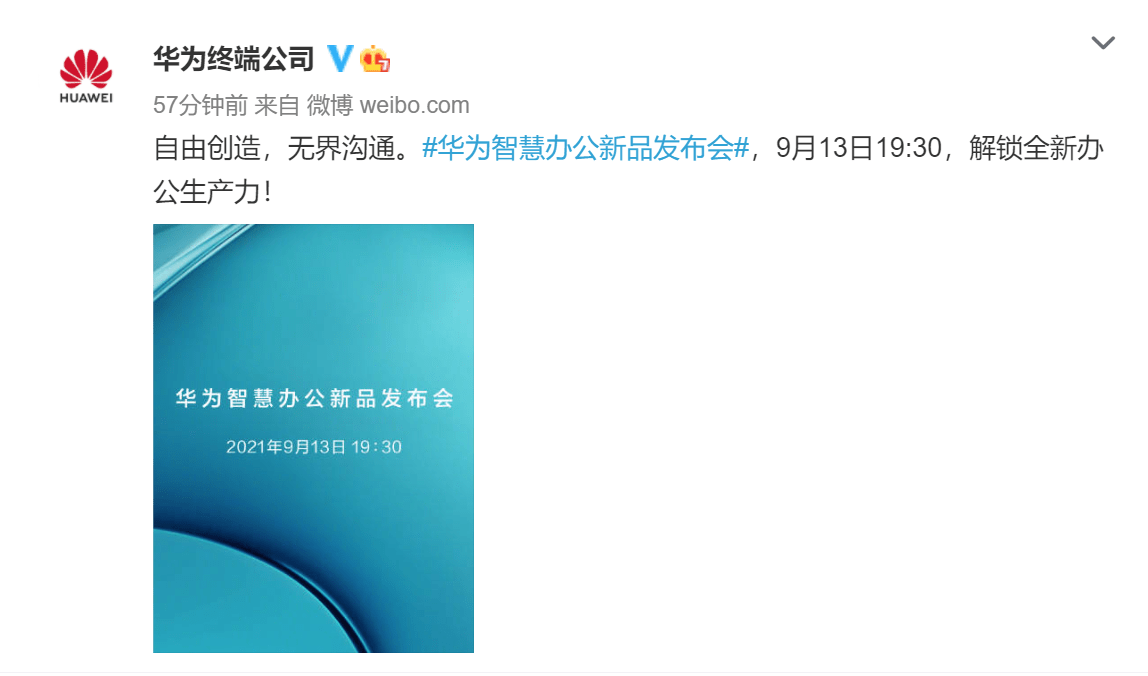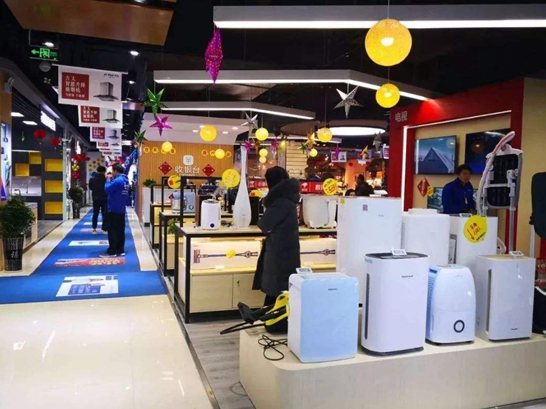怎么让电脑不卡更流畅?电脑很卡怎么办?
怎么让电脑不卡更流畅?

1.
同时运行多个软件会非常占用内存,所以我们可以在系统底部的任务栏初右键,选择【任务管理器】,打开后我们可以根据内存占用进行从大至小来排序进程,找到并结束不常用的进程可有效释放内存,提升电脑运行速度。
右键点击任务栏-选择【任务管理器】
2.
Windows系统拥有很多视觉特效,但是会占用一小部分电脑性能,如急需提升电脑速度,我们可以通过降低Windows特效来达到目的。
我们可以点击【开始】,找到【系统】,选择【关于】→ 【高级系统设置】→ 选择【高级】选项卡 → 在性能区域点击【设置】,选择“调整为最佳性能”即可。
3.
如你遇到了游戏卡顿,可以使用Windows10自带的GPU加速功能尝试解决,点【开始】,选择【设置】→【显示】→【图形设置】,在此界面开启【硬件加速GPU计划】,然后选择相应的游戏,最后在【图形首选项】中选择高性能保存即可。
4.
除了开启GPU硬件加速,我们还可以使用Windows10自带游戏模式来尝试解决游戏卡顿,点【开始】,选择【设置】→【游戏】→【游戏模式】,在界面内打开游戏模式即可。
5.
如使用的是笔记本电脑,想要获得极致性能,请先插上电源,点【开始】,选择【设置】→【系统】→【电源和睡眠】,在“性能与能量”下方将电源模式拉满至“最佳性能”。
电脑很卡怎么办?
1、禁用开机自启动项
电脑开机很慢,那可能是你没有去管理你的开机自启动项。禁用方法很简单,直接右击任务栏,打开任务管理器,或者利用快捷键control+shift+esc打开,然后切换到启动标签,将不需要的启动项直接禁用掉,简单粗暴。如果拿不准某个自启动项是干嘛的,还可以直接右键选择在线搜索查看。
2、善用任务计划。
如果你希望每次开机允许某些软件waodown.com自启动,但又不想电脑太卡,怎么办呢?其实可以使用任务计划,直接在搜索框搜索并打开任务计划程序,打开之后呢,找到创建任务。最关键一点是把触发器设置成开机后的一段时间后,这样既不用赶开机时的一窝蜂的打开,也可以顺利地运行想要开启的任务程序。
3、清理磁盘碎片
有些小伙伴可能不太清楚,什么是清理磁盘碎片。其实磁盘碎片是由于内容存入硬盘的时候并不是连续存放的,所以在文件删除后呢,有些空间并没有得到释放,而且文件的删改越频繁,碎片越多,占用的内存就变多了,因此就要不定期的清理磁盘碎片。我们可以通过windows自带的碎片整理工具进行清理。具体操作方法如下:
1.打开我的电脑
2.右键磁盘属性,点击磁盘清理,根据需要清理的项目进行选择,点击确定即可。
4、清理电脑桌面
你们是不是为了方便,将文件全部堆放在了电脑桌面?文件放在桌面上面就等同于放在c盘上,c盘可是系统盘,越多文件在桌面,你的c盘空间就会越少,大大的降低你的电脑运行速度。看到这,还不赶紧把文件放到其他盘里,再右键选择发送到桌面快捷方式,这样既不影响工作效率,又能提高电脑运行速度。
5、优化硬件
接着就是硬件上的,目前市面上的大多数电脑,用的都是单盘,并且内存都比较小,你会发现你的磁盘空间不到一年就红了,电脑的读写速度也会随之下降。所以运行电脑,就会比较卡顿。
这时候你只有两个办法,要么就是费尽心思地去清理空间,但是这也是暂时性的。另外一个,就是买一个移动硬盘来补助。
目前移动硬盘又分成两种,机械硬盘和固态硬盘。机械硬盘的读写速度呢是比较慢的,并且在运行的时候呢,会有机械转动的声音,如果经常磕磕碰碰,还会导致里面的磁盘和磁头损坏,文件就会损坏。那第二种呢,就是固态移动硬盘,读写速度会比机械硬盘更加高效,并且很安静耐用,整个是一体的无可动零件,高速算下来也不会影响使用,能有效提升电脑运行速度。